Cómo recuperar el acceso al disco duro, solucionar el error de no poder abrir el disco duro

En este artículo, te guiaremos sobre cómo recuperar el acceso a tu disco duro cuando falla. ¡Sigamos!
A veces, DHCP no puede obtener una dirección IP válida de la tarjeta de interfaz de red y mostrará un mensaje de error "Ethernet no tiene una configuración IP válida". Este error restringe el acceso a Internet por parte de los usuarios y genera un mensaje de error como Conectividad limitada o Sin acceso a Internet. Si enfrenta el mismo problema, lea este artículo para saber cómo solucionar el error.
En cada computadora, la configuración de IP dinámica está habilitada de forma predeterminada. Por lo tanto, los usuarios no necesitan configurar manualmente la conexión a la red con el servidor DHCP. Sin embargo, a veces DHCP no puede obtener una dirección IP válida, lo que genera el error mencionado anteriormente. A continuación se muestran algunas formas de ayudarlo a solucionar el error "Ethernet no tiene una configuración de IP válida".
Tabla de contenido
Comience a solucionar problemas realizando algunas comprobaciones básicas. Primero, reinicie su computadora. Luego, desconecte el cable Ethernet de su computadora y del enrutador y vuelva a conectarlo. Asegúrese de que el cable Ethernet no esté dañado. Además, conecte el cable Ethernet a diferentes puertos en su enrutador y computadora para descartar cualquier problema con los puertos. Luego, reinicie el enrutador (o reinícielo).

Si estas comprobaciones básicas no logran identificar la causa principal del error, puede continuar con las correcciones restantes que se enumeran a continuación.
La presencia de electricidad estática en su computadora puede provocar errores imprevistos. También puede afectar su conexión Ethernet. Por lo tanto, descargue la electricidad estática para eliminar esta posibilidad. Para ello, apague el ordenador, desconecte todos los periféricos y retire el cable de alimentación. Luego mantenga presionado el botón de encendido durante 15 a 20 segundos para descargar la electricidad estática.
Luego, vuelva a conectar el cable de alimentación y reinicie su PC. Ejecute el solucionador de problemas nuevamente y, si el error persiste, aplique la siguiente solución.
Winsock es una API utilizada por aplicaciones de red para acceder a servicios de red como TCP/IP y almacena su información en una base de datos llamada Catálogo Winsock. Restablecer la pila TCP/IP y el catálogo Winsock a menudo resuelve problemas relacionados con la red. Para realizar este restablecimiento a través del símbolo del sistema, puede seguir estos pasos:
1. Abra la búsqueda de Windows y escriba "Símbolo del sistema".
2. Haga clic derecho en Símbolo del sistema y seleccione Ejecutar como administrador .
3. Para restablecer el catálogo Winsock, escriba "netsh winsock reset" y presione Entrar. Permitir que Windows lo restablezca; Verá el mensaje "Restablecimiento exitoso del catálogo Winsock" o "Restablecimiento de Winsock completado exitosamente" una vez que se complete el proceso.
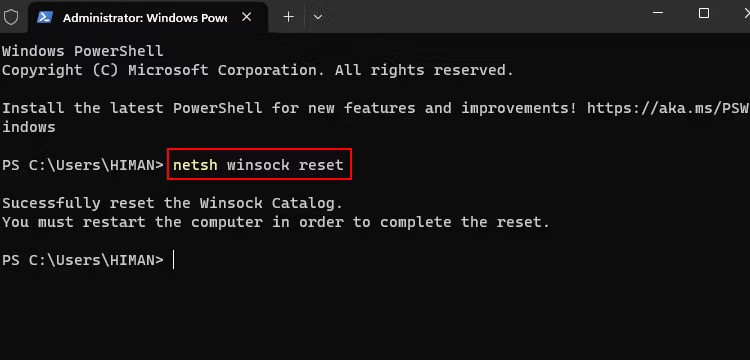
4. Para restablecer la pila TCP/IP, escriba "netsh int ip reset" y presione Entrar. Espere a que se complete el proceso y luego reinicie su computadora para aplicar estos cambios.
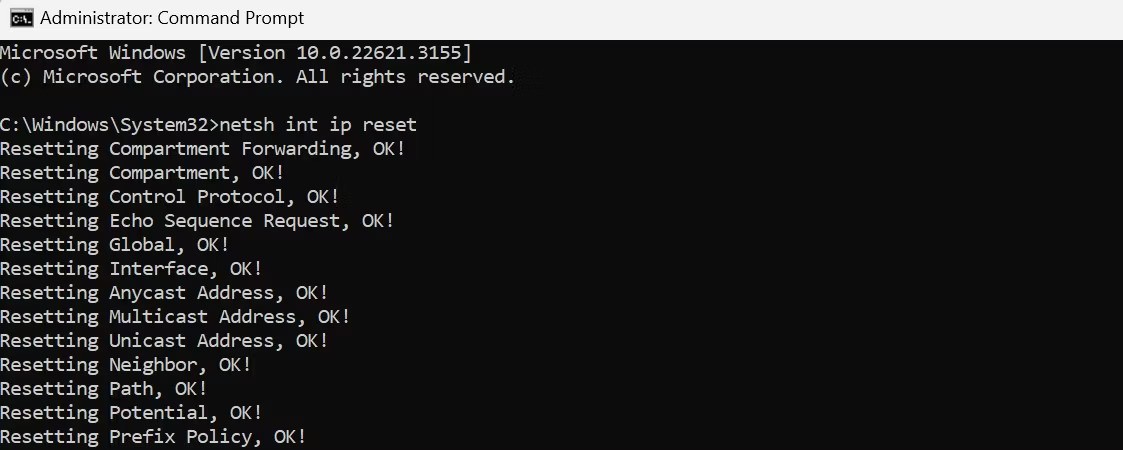
Si ha configurado su dirección IP manualmente, considere configurar su enrutador u otro punto de acceso para asignarla automáticamente. Para ello siga estos pasos: Haga clic derecho en el botón Inicio y seleccione Configuración . Luego navegue a Red e Internet en la barra lateral izquierda y abra Configuración de Ethernet .
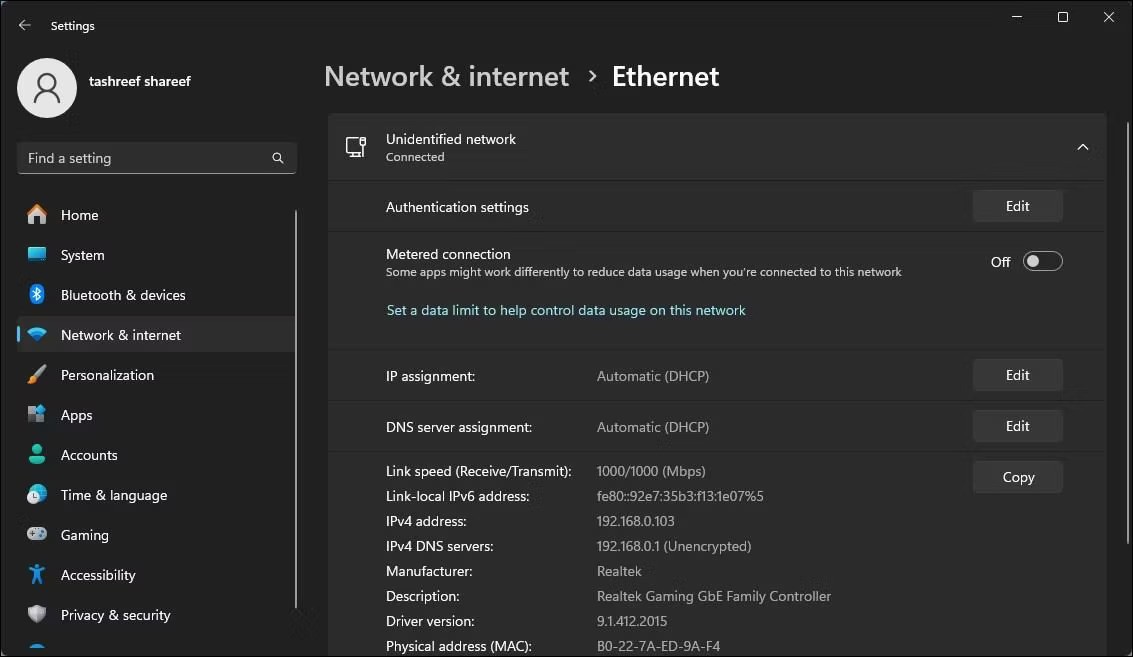
En las propiedades de red, haga clic en el botón Editar junto a Asignación de IP y seleccione Automático (DHCP) en el menú desplegable. Finalmente haga clic en Guardar para aplicar los cambios.
Actualizar su conexión a Internet liberando y renovando su dirección IP puede resolver conflictos de IP y otros problemas de red. Liberar su dirección IP la liberará del enrutador, mientras que renovarla le asignará a su dispositivo la misma dirección IP o una diferente, lo que resuelve la mayoría de los errores relacionados con la dirección IP.
Para liberar y renovar su dirección IP, siga estos pasos:
1. Abra el símbolo del sistema con derechos de administrador .
2. Escriba "ipconfig/release" y presione Enter. Esto desconectará su dispositivo de Internet.
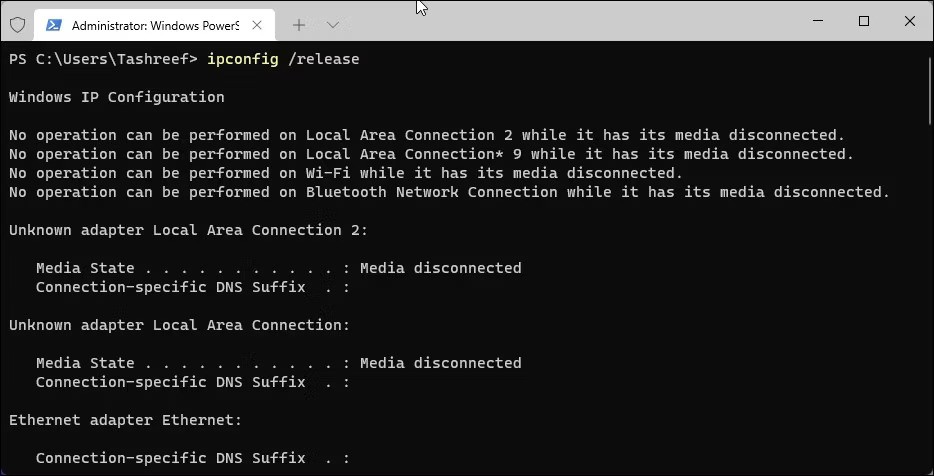
3. Luego escriba "ipconfig /renew" y presione Enter. Esto le permitirá volver a conectarse a Internet.
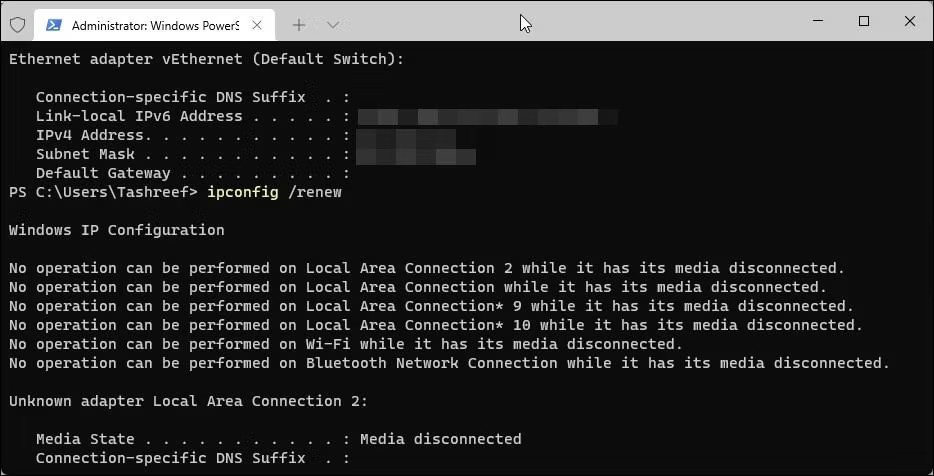
Al limpiar el DNS se eliminan los registros DNS de su caché y se le solicita a su dispositivo que recupere información del DNS nuevamente. Esto generalmente resuelve problemas relacionados con la red. Para borrar la caché de DNS en su PC con Windows, abra la aplicación Símbolo del sistema con derechos de administrador, escriba el siguiente comando y presione Entrar :
ipconfig /flushdns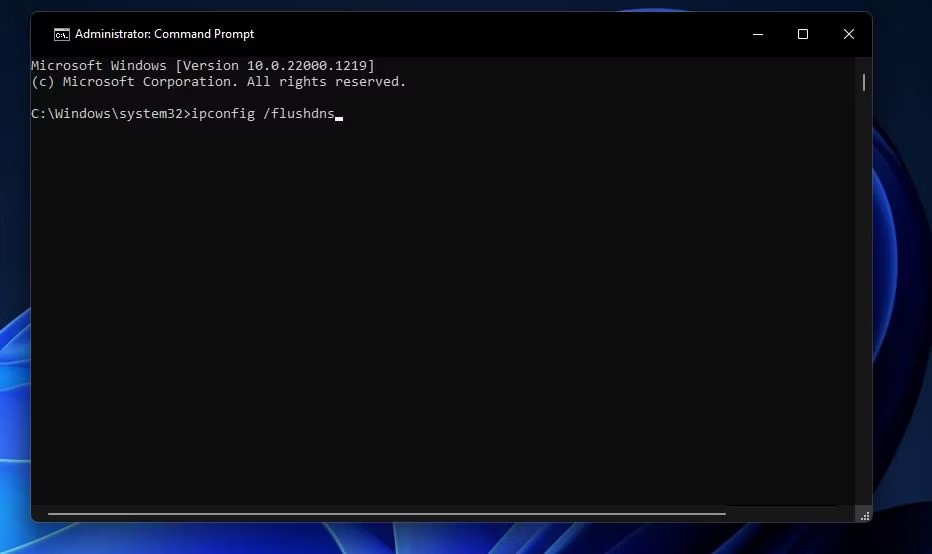
Una vez que haya borrado la caché de DNS, reinicie su computadora. Luego ejecute el solucionador de problemas si la conexión Ethernet aún no funciona. Si el problema persiste, proceda con la siguiente solución.
Un controlador Ethernet dañado también puede provocar el error. Para eliminar esta posibilidad, desinstale y vuelva a instalar el controlador Ethernet desde cero. Antes de hacer eso, asegúrese de tener una copia del controlador Ethernet. En caso contrario puedes conectar tu PC al WiFi para descargar o descargarlo a otro dispositivo y transferirlo a tu PC vía USB.
Una vez que tenga el archivo del controlador, siga estos pasos:
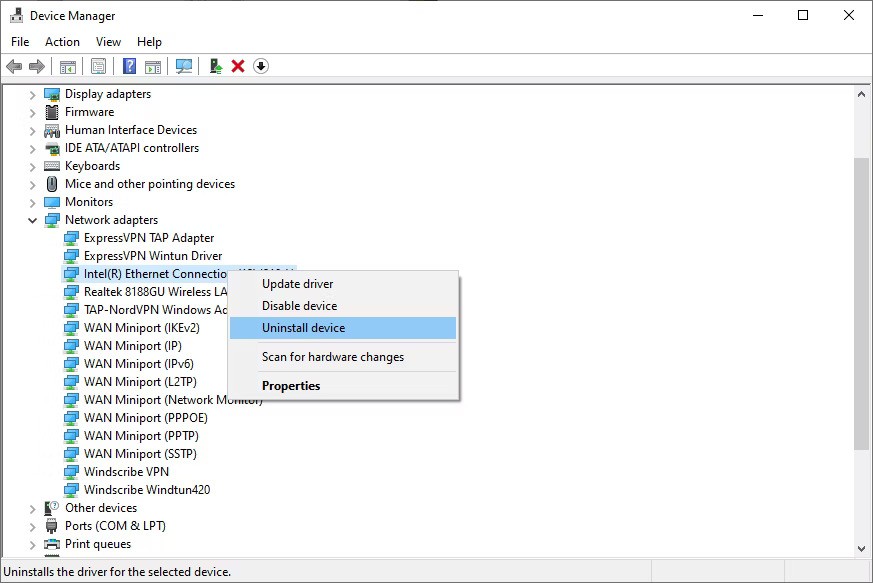
Luego, ejecute el archivo del controlador que descargó anteriormente y siga las instrucciones en pantalla para instalarlo. Si el problema persiste después de reinstalar el controlador, desactive el servidor proxy.
La configuración de un servidor proxy a través de LAN puede interferir con la capacidad del enrutador para asignar direcciones IP a las PC. Por lo tanto, asegúrese de que el servidor proxy no esté habilitado y deshabilítelo si está habilitado actualmente. Para ello siga estos pasos:
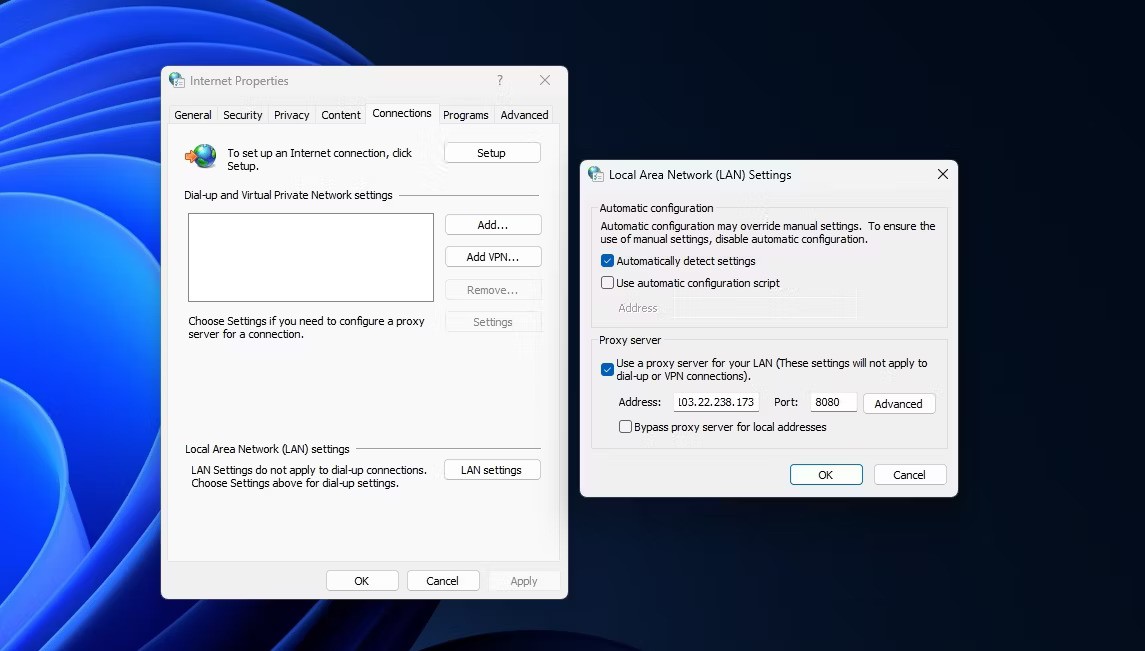
La interferencia de Windows Defender o de un software antivirus de terceros puede provocar el error mencionado. Para descartar esta posibilidad, desactive temporalmente su paquete de seguridad. Desactive temporalmente la Seguridad de Windows en Windows 11 o Windows 10. Si utiliza software antivirus de terceros, desactívelo o desinstálelo temporalmente.
Si desactivar la protección antivirus no resuelve el problema, su última opción es comunicarse con su proveedor de servicios de Internet (ISP).
Si no puede identificar la causa raíz del problema a pesar de aplicar las soluciones anteriores, es posible que haya un problema de hardware con el enrutador que no pueda resolver de forma independiente. Entonces, comuníquese con un representante de su proveedor de servicios de Internet (ISP) y pídale que lo ayude a investigar el problema más a fondo.
A continuación se muestran los mejores métodos para solucionar el error "Ethernet no tiene una configuración IP válida".
¡Buena suerte!
En este artículo, te guiaremos sobre cómo recuperar el acceso a tu disco duro cuando falla. ¡Sigamos!
A primera vista, los AirPods parecen iguales a cualquier otro auricular inalámbrico. Pero todo cambió cuando se descubrieron algunas características poco conocidas.
Apple ha presentado iOS 26, una importante actualización con un nuevo diseño de vidrio esmerilado, experiencias más inteligentes y mejoras en aplicaciones conocidas.
Los estudiantes necesitan un tipo específico de portátil para sus estudios. No solo debe ser lo suficientemente potente como para desempeñarse bien en su especialidad, sino también lo suficientemente compacto y ligero como para llevarlo consigo todo el día.
Agregar una impresora a Windows 10 es sencillo, aunque el proceso para dispositivos con cable será diferente al de los dispositivos inalámbricos.
Como sabes, la RAM es un componente de hardware muy importante en una computadora, ya que actúa como memoria para procesar datos y es el factor que determina la velocidad de una laptop o PC. En el siguiente artículo, WebTech360 te presentará algunas maneras de detectar errores de RAM mediante software en Windows.
Los televisores inteligentes realmente han conquistado el mundo. Con tantas funciones excelentes y conectividad a Internet, la tecnología ha cambiado la forma en que vemos televisión.
Los refrigeradores son electrodomésticos familiares en los hogares. Los refrigeradores suelen tener 2 compartimentos, el compartimento frío es espacioso y tiene una luz que se enciende automáticamente cada vez que el usuario lo abre, mientras que el compartimento congelador es estrecho y no tiene luz.
Las redes Wi-Fi se ven afectadas por muchos factores más allá de los enrutadores, el ancho de banda y las interferencias, pero existen algunas formas inteligentes de mejorar su red.
Si quieres volver a iOS 16 estable en tu teléfono, aquí tienes la guía básica para desinstalar iOS 17 y pasar de iOS 17 a 16.
El yogur es un alimento maravilloso. ¿Es bueno comer yogur todos los días? Si comes yogur todos los días, ¿cómo cambiará tu cuerpo? ¡Descubrámoslo juntos!
Este artículo analiza los tipos de arroz más nutritivos y cómo maximizar los beneficios para la salud del arroz que elija.
Establecer un horario de sueño y una rutina para la hora de acostarse, cambiar el despertador y ajustar la dieta son algunas de las medidas que pueden ayudarle a dormir mejor y despertarse a tiempo por la mañana.
¡Alquiler por favor! Landlord Sim es un juego de simulación para dispositivos móviles iOS y Android. Jugarás como propietario de un complejo de apartamentos y comenzarás a alquilar un apartamento con el objetivo de mejorar el interior de tus apartamentos y prepararlos para los inquilinos.
Obtén el código del juego Bathroom Tower Defense de Roblox y canjéalo por emocionantes recompensas. Te ayudarán a mejorar o desbloquear torres con mayor daño.













